Để bắt đầu cài đặt Docker, chúng ta sẽ sử dụng Ubuntu. Bạn có thể sử dụng máy ảo Oracle Virtualbox để cài đặt Linux trong trường hợp bạn không thực sự có nó.
Hình bên dưới diễn tả một server Ubuntu đơn giản đã được cài đặt trên Oracle Virtual Box. Tên người sử dụng hệ điều hành đã xác định trên hệ thống sẽ được phép truy cập vào server.

Để cài đặt Docker, chúng ta cần làm theo các bước dưới đây.
Bước 1 - Trước khi cài đặt Docker, bạn phải đảm bảo rằng bạn có dùng phiên bản Linux kernel. Docker chỉ chạy được trên Linux kernel phiên bản 3.8 trở lên. Chúng ta có thể thực hiện bằng cách chạy lệnh sau.
unameLệnh này sẽ phản hồi thông tin về hệ thống Linux.
Syntax
uname -aOptions
a - Nó được sử dụng để đảm bảo rằng thông tin hệ thống được phản hồi.
Return Value
Lệnh này trả về các thông tin sau trên hệ thống Linux -
- kernel name
- node name
- kernel release
- kernel version
- machine
- processor
- hardware platform
- operating system
Example
uname –aOutput
Khi chúng ta chạy các lệnh trên, chúng ta sẽ nhận được kết quả như sau -

Ở đây, chúng ta có thể thấy phiên bản Linux kernel 4.2.0-27 cao hơn phiên bản 3.8, do đó sẽ chạy được nhanh hơn.
Bước 2 - Bạn cần phải cập nhật hệ điều hành với package mới nhất, có thể được thực hiện thông qua lệnh sau đây -
apt-getLệnh này sẽ cài đặt các package trên hệ thống Linux từ internet.
Syntax
sudo apt-get upgateOptions
- sudo - Lệnh sudo được sử dụng để đảm bảo lệnh chạy với root.
- update - Lựa chọn update để chắc chắn rằng tất cả các package được cập nhật trên hệ thống Linux.
Return Value
None
Example
sudo apt-get upgateOutput
Khi chúng ta chạy lệnh trên, chúng ta sẽ nhận được kết quả bên dưới -
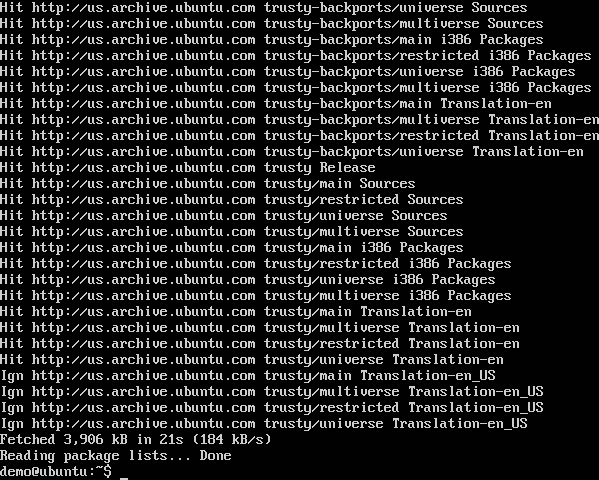
Lệnh này sẽ kết nối với internet và tải về package mới nhất cho Ubuntu.
Bước 3 - Bước tiếp theo là cài đặt các certificate cần thiết để tải về các Docker package trên trang web Docker. Nó có thể được thực hiện bằng lệnh sau.
sudo apt-get install apt-transport-https ca-certificates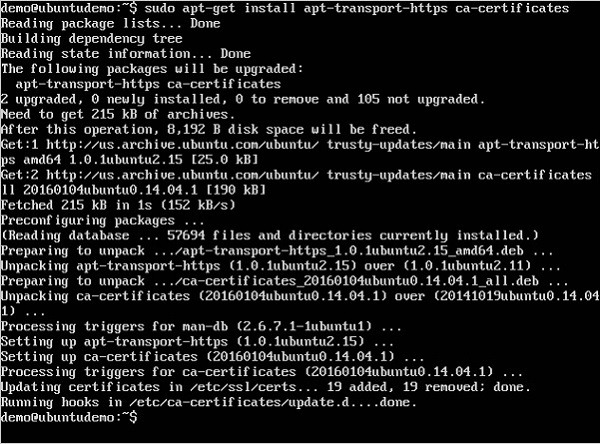
Bước 4 - Bước tiếp theo là thêm GPG key mới. Key này được yêu cầu để đảm bảo tất cả dữ liệu được mã hóa khi tải các package cần thiết cho Docker.
Tải key với ID 58118E89F3A912897C070ADBF76221572C52609D từ keyserverhkp: //ha.pool.sks-keyservers.net: 80 và thêm nó vào adv keychain. Phải lưu ý rằng key đặc biệt này là bắt buộc để tải các Docker package cần thiết.
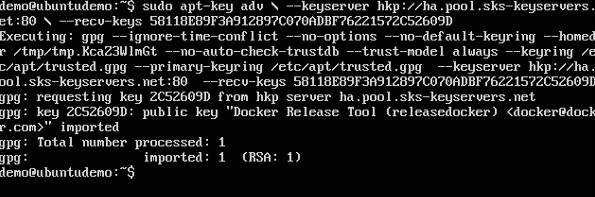
Bước 5: Tiếp theo, tùy thuộc vào phiên bản Ubuntu bạn dùng, bạn cần thêm trang web có liên quan vào docker.list cho apt package manager, để nó có khả năng tìm ra Docker package từ trang web Docker và tải chúng về.
Precise 12.04 (LTS) ─ deb https://apt.dockerproject.org/repoubuntu-precise main Trusty 14.04 (LTS) ─ deb https://apt.dockerproject.org/repo/ubuntu-trusty main Wily 15.10 ─ deb https://apt.dockerproject.org/repo ubuntu-wily main Xenial 16.04 (LTS) - https://apt.dockerproject.org/repo ubuntu-xenial main Kể từ hệ điều hành Ubuntu 14.04, chúng ta sẽ sử dụng Repository name là "deb https://apt.dockerproject.org/repoubuntu-trusty main".
Sau đó, chúng ta cần thêm repository này vào docker.list như đã đề cập ở trên.
echo "deb https://apt.dockerproject.org/repo ubuntu-trusty main” | sudo tee /etc/apt/sources.list.d/docker.list
Bước 6: Chúng ta dùng lệnh apt-get update để cập nhật các package trên hệ thống Ubuntu.

Bước 7: Nếu bạn muốn xác minh rằng package manager có đúng với repository không thì bạn có thể thực hiện bằng lệnh apt-cache.
apt-cache policy docker-engineKết quả, bạn sẽ nhận được link https://apt.dockerproject.org/repo/
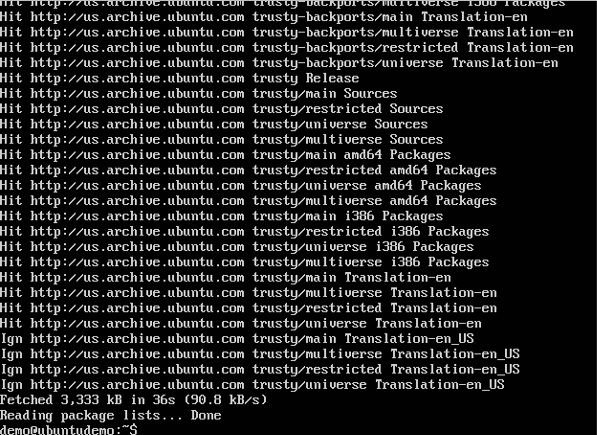
Bước 8: Sử dụng lệnh apt-get update để đảm bảo rằng tất cả các package trong hệ thống cục bộ đã được cập nhật.
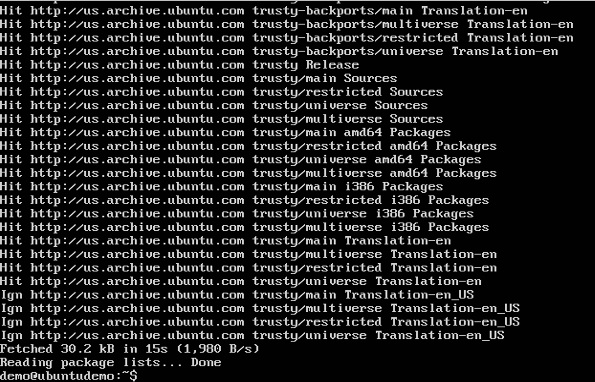
Bước 9 - Đối với Ubuntu Trusty, Wily và Xenial, chúng ta phải cài đặt linux-image-extra-* kernel package, cho phép sử dụng aufs storage driver. Driver này được sử dụng ở các phiên bản mới hơn của Docker.
Nó có thể được thực hiện bằng cách sử dụng lệnh sau.
sudo apt-get install linux-image-extra-$(uname -r) linux-image-extra-virtual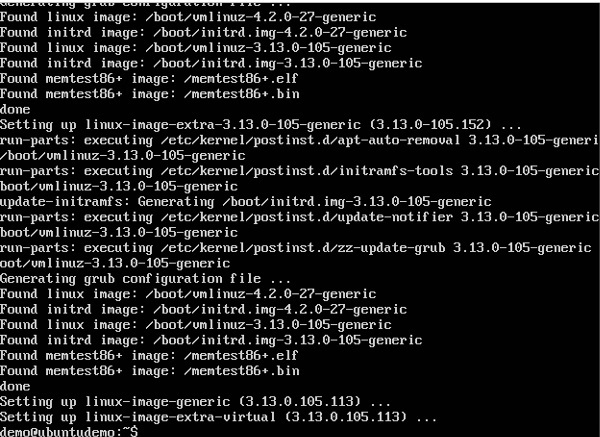
Bước 10: Bước cuối cùng là cài đặt Docker, chúng ta có thể thực hiện bằng lệnh sau:
sudo apt-get install –y docker-engineỞ đây, apt-get sử dụng cài đặt để tải image Docker-engine từ trang web Docker và cài đặt Docker.
Docker-engine là package chính thức từ Công ty Docker cho hệ thống Ubuntu.
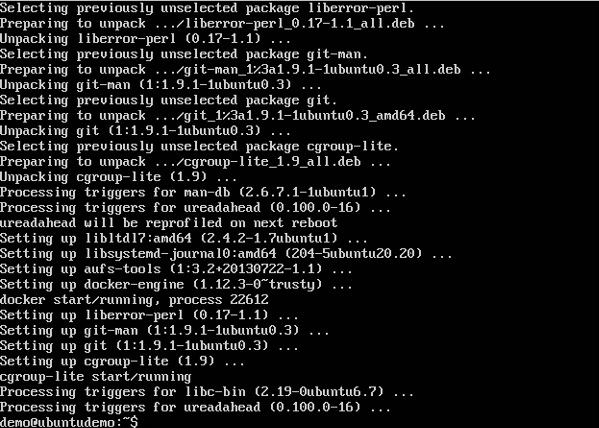
Trong phần tiếp theo, chúng ta sẽ tìm hiểu các kiểm tra phiên bản Docker đã được cài đặt.
Phiên bản Docker
Để xem phiên bản Docker đang chạy, bạn có thể sử dụng lệnh sau:
Syntax
docker version Options
version − được sử dụng để đảm bảo lệnh trả về kết quả phiên bản Docker đã cài đặt.
Return Value
Lệnh này sẽ cung cấp chi tiết các phiên bản khác nhau đã được cài đặt trên hệ thống.
Example
sudo docker version Output
Khi chúng ta chạy chương trình trên, chúng ta sẽ nhanah được kết quả bên dưới.
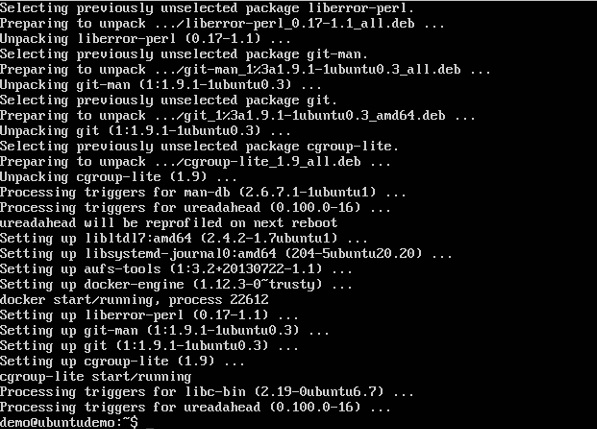
Thông tin về Docker
Để nắm được nhiều thông tin hơn về Docker đang chạy trên hệ thống, bạn có thể thực hiện lệnh sau:
Syntax
docker infoOptions
info − Được sử dụng để đảm bảo lệnh này trả về thông tin chi tiết được cài đặt trên phần mềm Docker.
Return Value
Lệnh này sẽ cung cấp chi tiết những thứ đã cài đặt Docker trên hệ thống, như:
- Số lượng container
- Số lượng image
- Storage driver được sử dụng bởi Docker
- Root directory được sử dụng bởi Docker
- Execution driver được sử dụng bởi Docker
Example
sudo docker infoOutput
Khi chúng ta chạy lệnh trên, chúng ta sẽ nhận được kết quả sau:
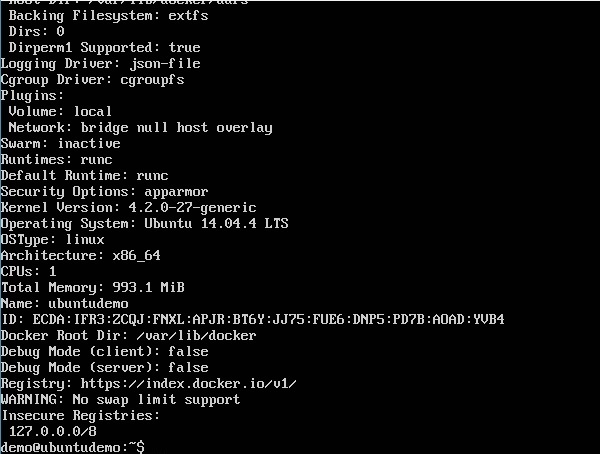
Docker cho Windows
Docker có hỗ trợ đặc biệt cho Windows, nhưng bạn cần có cấu hình như bên dưới để cài đặt Docker cho Windows.
| Windows OS | Windows 10 64 bit |
| Memory | 2 GB RAM (recommended) |
Bạn có thể tải Docker cho Windows từ − https://docs.docker.com/docker-for-windows/
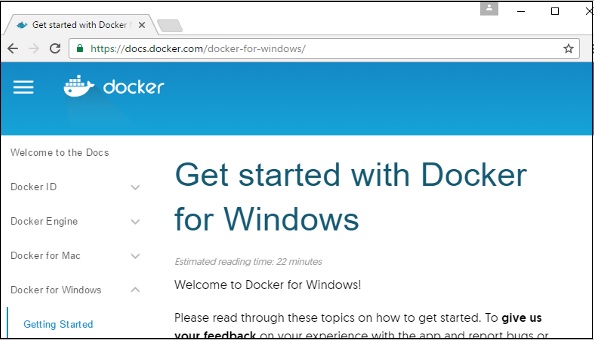
Docker ToolBox
Docker ToolBox được thiết lập phù hợp với phiên bản cũ hơn của Windows, như Windows 8.1 và Windows 7. Bạn cần có cấu hình như bên dưới để cài đặt Docker cho Windows.
| Windows OS | Windows 7 , 8, 8.1 |
| Memory | 2 GB RAM (recommended) |
| Virtualization | This should be enabled. |
Bạn có thể tải Docker cho Windows từ − https://www.docker.com/products/docker-toolbox






















Unpublished comment
Viết câu trả lời